Posle iscrpljujućeg dana i vi i vaš iPhone verovatno osećate potrebu da vrisnete. Ako želite da iznenadite svoje prijatelje, možete podesiti da vaš iPhone proizvodi zvuk vriska svaki put kada ga priključite na punjač (ili isključite sa njega) na iOS 14 ili novijoj verziji. Pokazaćemo vam kako to da uradite!
Prvi Korak: Preuzimanje Prilagođene Prečice za Vrisak
Pre nego što se upustimo u kreiranje automatizacije unutar aplikacije „Prečice“, neophodno je da preuzmete našu specijalno kreiranu prečicu „How-To Geek Play Scream“. Da biste to uradili, prvo je potrebno da omogućite preuzimanje nepouzdanih prečica u podešavanjima. Iako ovo može predstavljati bezbednosni rizik, u ovom slučaju je reč o bezbednoj datoteci koja samo reprodukuje zvuk vriska.
Da biste omogućili ovu opciju, otvorite „Podešavanja“, a zatim idite na „Prečice“.
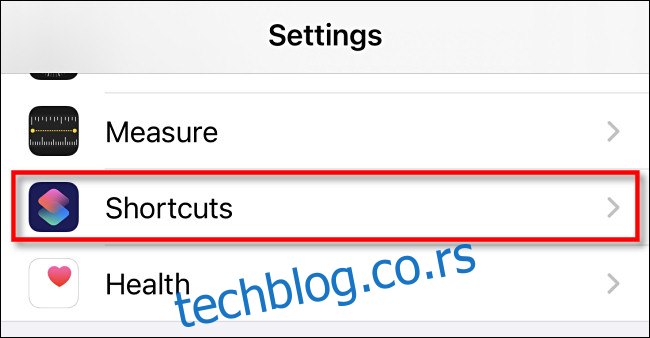
Aktivirajte opciju „Dozvoli nepouzdane prečice“. Nakon što završite, možete se vratiti i ponovo je isključiti ako želite.
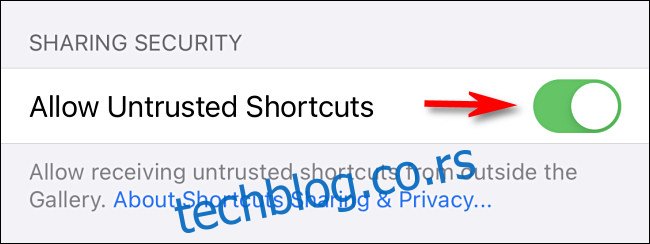
Sledeći korak – koji je obavezan – jeste da posetite ovu iCloud vezu na vašem iPhone-u i pritisnete dugme „Preuzmi prečicu“ kako biste preuzeli naš prilagođeni zvuk vriska.
Bićete preusmereni na aplikaciju „Prečice“, gde ćete videti prozor „Dodaj prečicu“. Ovde imate priliku da pregledate prečicu pre nego što je dodate na vaš uređaj.
Zanima vas kako funkcioniše naša zvučna prečica? Zvuk vriska je kodiran u tekstualnom obliku koristeći base64 šemu, što je metoda za predstavljanje binarnih podataka putem tekstualnih karaktera. Kada aktivirate prečicu, ona dekodira base64 zvuk i prosleđuje podatke u akciju „Pusti zvuk“. Zatim se zvuk reprodukuje preko zvučnika vašeg iPhone-a, i to je cela suština.
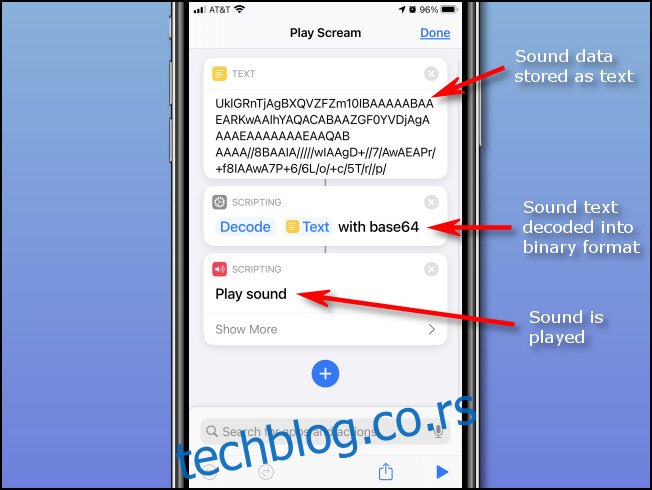
Nikada ne treba da instalirate prečicu kojoj nemate poverenja. Ipak, ova bezopasna prečica (osim što može iznenaditi vaše prijatelje) se sastoji od samo tri koraka i služi isključivo za puštanje zvuka.
Skrolujte nadole i pritisnite dugme „Dodaj nepouzdanu prečicu“.
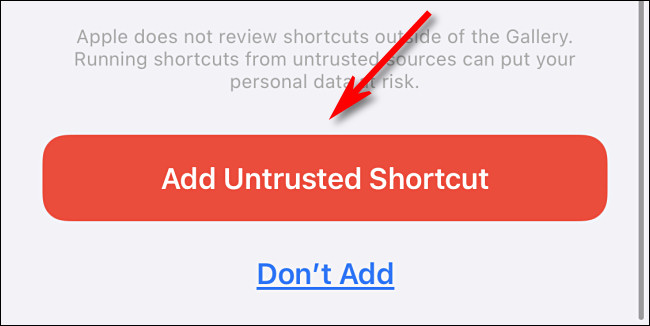
Prečica „Play Scream“ će tada biti dodata na vašu listu unutar aplikacije „Prečice“. Da biste je testirali, jednostavno dodirnite njenu ikonu zvučnika.
Drugi Korak: Kreiranje Automatizacije Vriska
Sada je potrebno da povežemo prečicu „Play Scream“ sa akcijom uključivanja (ili isključivanja) vašeg iPhone-a sa punjača. Mogućnost kreiranja automatizacija uvedena je sa iOS 14.
Ukoliko već niste u aplikaciji „Prečice“, otvorite je, a zatim dodirnite opciju „Automatizacija“ na dnu.
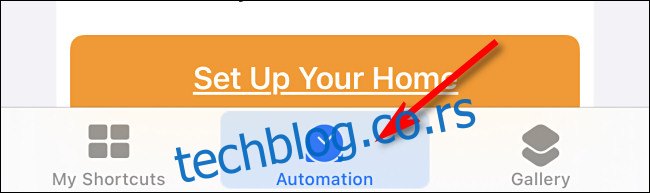
Ako već imate neku automatizaciju, pritisnite znak plus (+), a zatim dodirnite „Kreiraj ličnu automatizaciju“. Ako je ovo vaša prva automatizacija, jednostavno dodirnite „Kreiraj ličnu automatizaciju“.
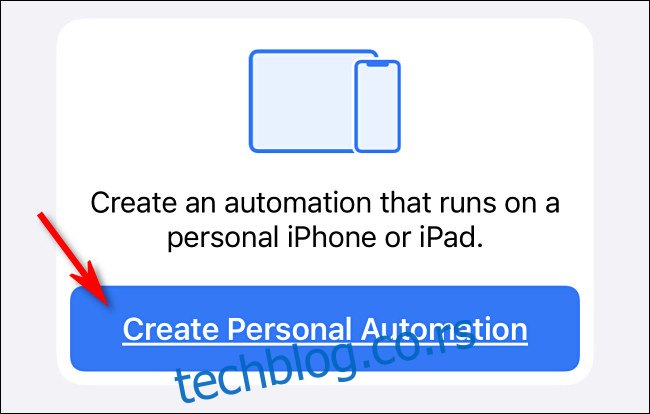
U okviru „Nova automatizacija“, skrolujte nadole i dodirnite „Punjač“.
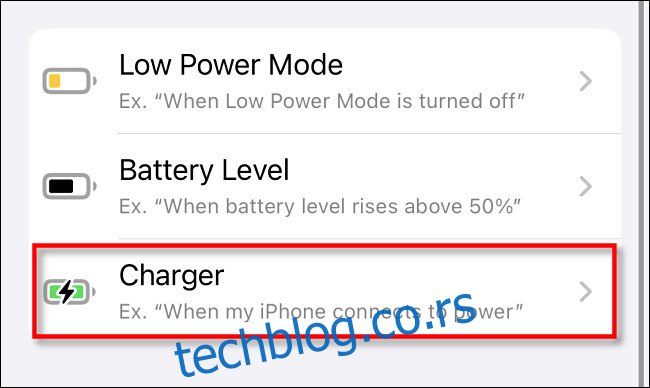
Na ekranu „Punjač“, možete odabrati koje ponašanje će aktivirati vrisak. Ako želite da vaš iPhone vrišti kada ga priključite na punjač, dodirnite „Povezano je“. Ukoliko želite da vrišti kada je isključen sa punjača (što je daleko više uznemirujuće), dodirnite „Isključeno je“.
Takođe, možete odabrati obe opcije ukoliko to želite. Kada ste završili, dodirnite „Dalje“.
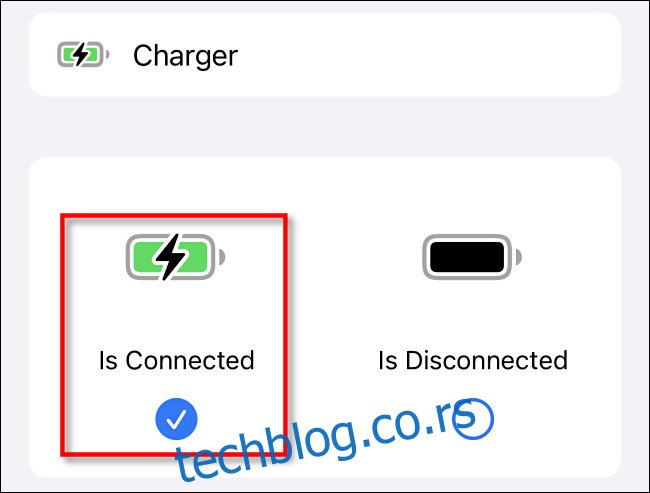
Sada ćemo definisati radnju koja treba da se dogodi kada je punjač povezan. Dodirnite „Dodaj radnju“.
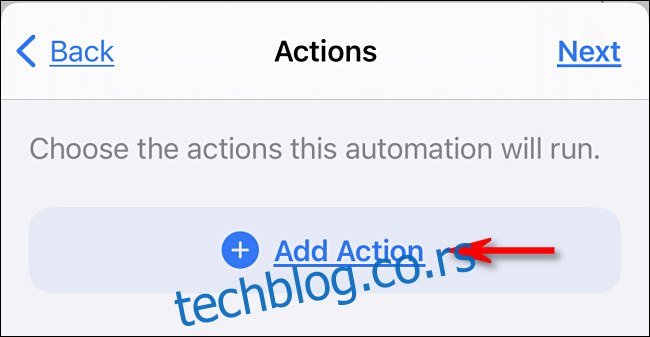
U polje za pretragu ukucajte „Pokreni prečicu“, a zatim dodirnite opciju „Pokreni prečicu“. Ovo će vam omogućiti da pokrenete bilo koju prečicu koju već imate na svom iPhone-u.
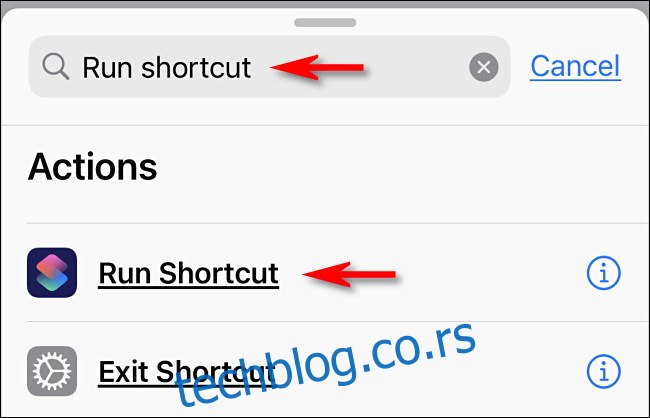
Kada se pojavi akcija „Pokreni prečicu“, videćete prostor gde možete da definišete prečicu koja će se pokrenuti kada se automatizacija aktivira. Dodirnite „Prečica“.
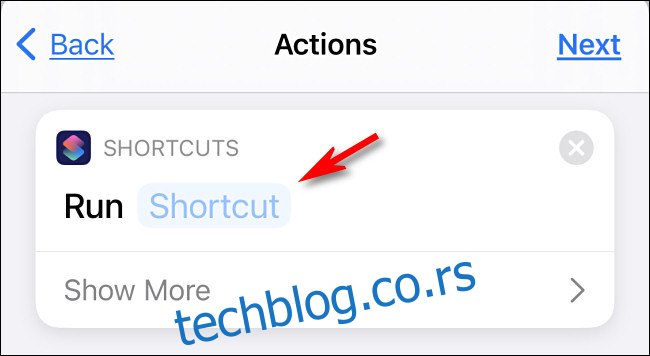
Na listi prečica, odaberite opciju „Play Scream“.
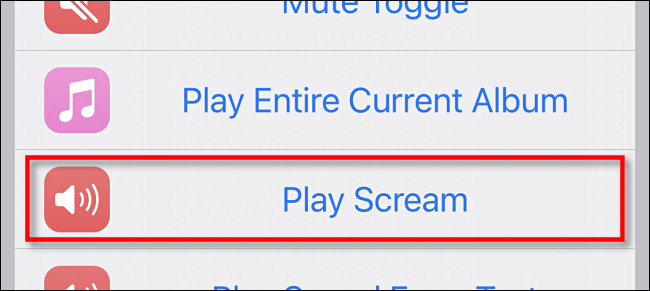
Zatim ćete videti pregled čitave automatizacije; dodirnite „Dalje“.
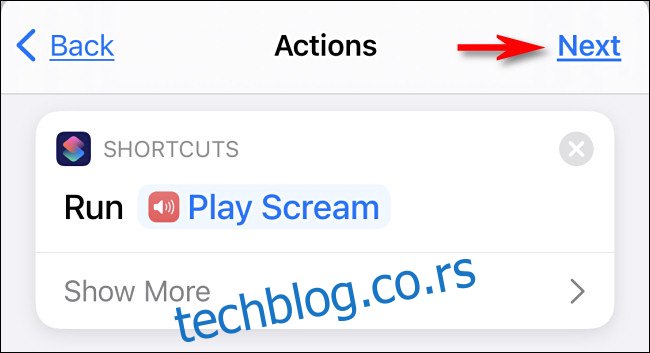
Isključite opciju „Pitaj pre pokretanja“. Ako je ova opcija uključena, iskačuća poruka će se pojavljivati svaki put kada se aktivira automatizacija, što kvari efekat.
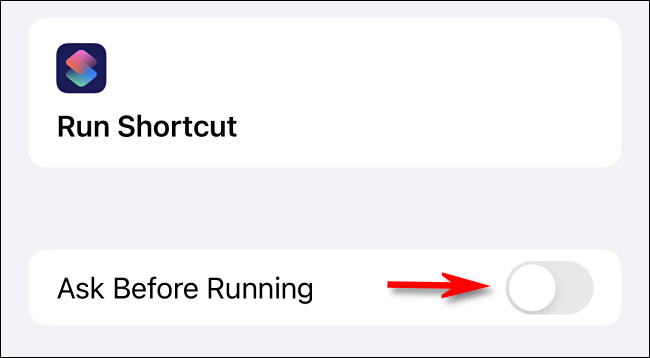
U iskačućem prozoru za potvrdu, dodirnite „Ne pitaj“.
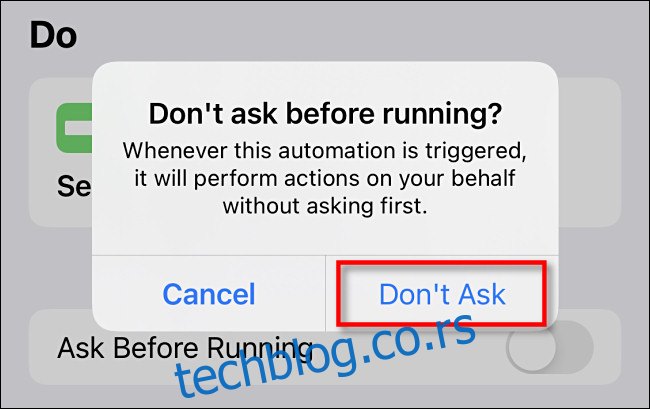
Dodirnite „Gotovo“ i automatizacija vriska je podešena. Sledeći put kada priključite (ili isključite) vaš iPhone sa punjača, trebalo bi da proizvede zvuk vriska.
Treći Korak: Sakrivanje Obaveštenja o Automatizaciji
Jedini nedostatak ove zabave jeste da se svaki put kada pokrenete automatizaciju, na ekranu pojavi obaveštenje, poput onog prikazanog ispod.
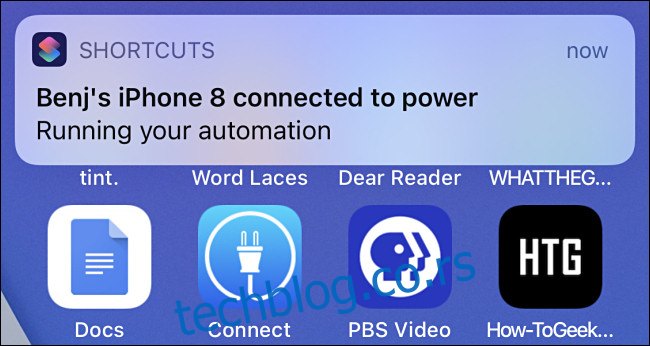
U trenutku pisanja ovog teksta, nije moguće isključiti obaveštenja o prečicama u podešavanjima aplikacije. Nadamo se da će ovo biti ispravljeno u budućoj nadogradnji. U međuvremenu, možete ih isključiti privremeno koristeći opciju Vreme ekrana.
Da biste to učinili, prvo je potrebno da aktivirate „Vreme ekrana“ u podešavanjima, a zatim pokrenite automatizaciju nekoliko puta (prikopčavanjem ili otkopčavanjem punjača) kako biste generisali nekoliko obaveštenja.
Sačekajte nekoliko minuta, a zatim idite na „Podešavanja“ > „Vreme ekrana“ > „Prikaži svu aktivnost“.
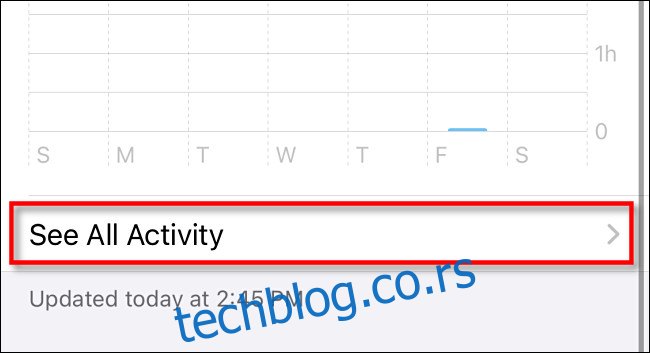
Skrolujte nadole do odeljka „Obaveštenja“ i dodirnite „Prečice“.
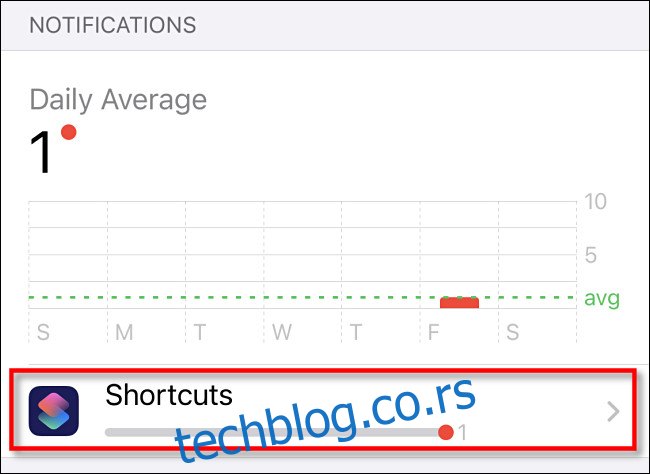
Isključite opciju „Dozvoli obaveštenja“, a zatim pritisnite „Nazad“.
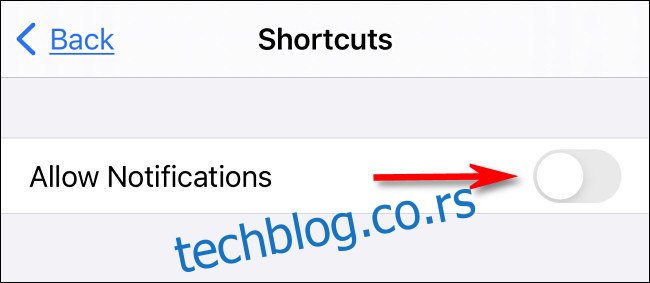
Sada možete napustiti „Podešavanja“. Sledeći put kada pokrenete automatizaciju, vaš iPhone će proizvesti zvuk vriska bez ikakvih obaveštenja. Poprilično je jezivo!